
Se não houver d3dx9_34.dll no computador, os aplicativos que exigirem que esta biblioteca emitirá uma mensagem de erro ao tentar executá-las. O texto da mensagem pode diferir, mas o significado é sempre um: "A biblioteca D3DX9_34.DLL não é encontrada." Você pode resolver esse problema com três maneiras simples.
Método 1: Download D3DX9_34.dll
É possível corrigir rapidamente o erro, instalando a biblioteca D3DX9_34.dll. Facilite: você precisa baixar um arquivo DLL e movê-lo para a pasta do sistema.
- Vá para a pasta onde o arquivo DLL está localizado. Copie-o: Para fazer isso, você pode usar a tecla Hot Ctrl + C e a opção "Copiar" no menu de contexto.
- Vá para o "Explorer" na pasta C: \ Windows \ System32 (Windows de 32 bits) ou C: \ Windows \ Syswow64 (Windows de 64 bits) e insira o arquivo copiado nele. Para fazer isso, você pode usar o mesmo menu de contexto selecionando a opção "Inserir" ou a combinação de tecla CTRL + V. Jardins Windows 64 bit também pode precisar inserir bibliotecas no System32.


Agora todos os problemas com o lançamento de jogos e programas devem desaparecer. Se isso subitamente não acontecer, você deve registrar a biblioteca deslocada no sistema. Isso é feito através da "linha de comando", executando com direitos de administrador com a ajuda de "Iniciar".

Escreva aqui o comando regsvr32 d3dx9_34.dll e pressione Enter e, se o arquivo tiver sido colocado no SYSWOW64, então escreva regsvr32 "C: \ Windows \ syswow64 \ d3dx9_34.dll" confirmando a tecla ENTER.
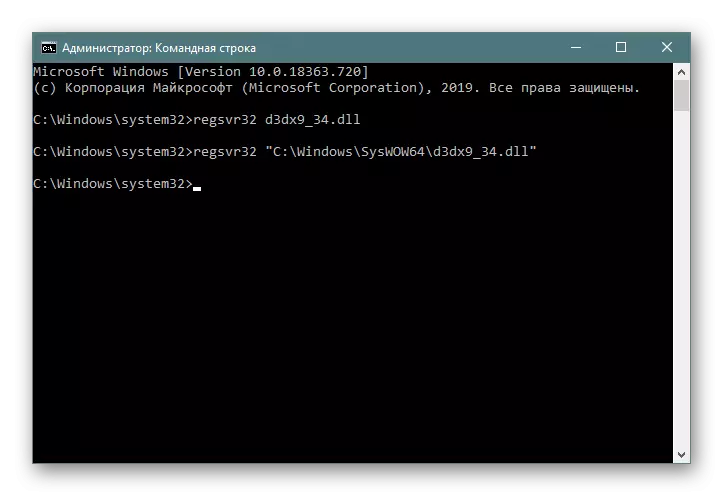
Talvez em vez de registro manual, se não ocorresse, você deve tentar software especial do método 1 para referência abaixo.
Leia mais: Registre o arquivo DLL no Windows
Método 2: Instalação do DirectX
O d3dx9_34.dll é a mesma biblioteca no DirectX, que é colocada no sistema ao instalar o pacote principal. Ou seja, o erro pode ser eliminado por uma instalação simples deste software. Vamos negar que no Windows 10 este componente é um padrão integrado, em conexão com as ações de correção de erros serão diferentes daquelas que descrevemos em detalhes abaixo. Recomendamos entrar em contato com o próximo artigo para encontrar instruções pessoais lá.
Leia mais: Reinstalando e adicionando os componentes Falted DirectX no Windows 10
Agora, em detalhes, o processo de carregamento do Installer DirectX e a instalação subseqüente para versões mais antigas do Windows serão consideradas.
- Vá para a página de download. Na lista, determine o idioma de localização do seu sistema operacional e clique no botão "Download".
- No menu que abre, remova as caixas de seleção dos nomes de pacotes adicionais para que eles não estejam carregados. Clique em "Recusar e continuar".
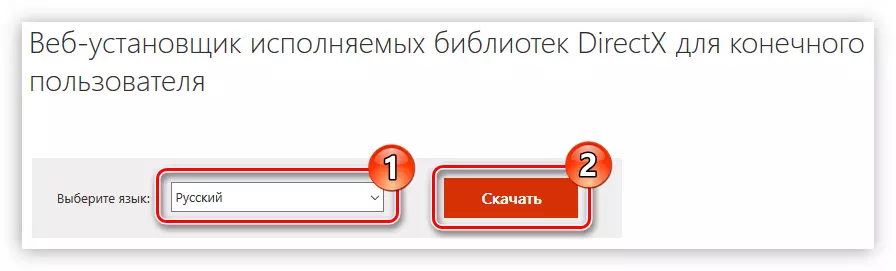
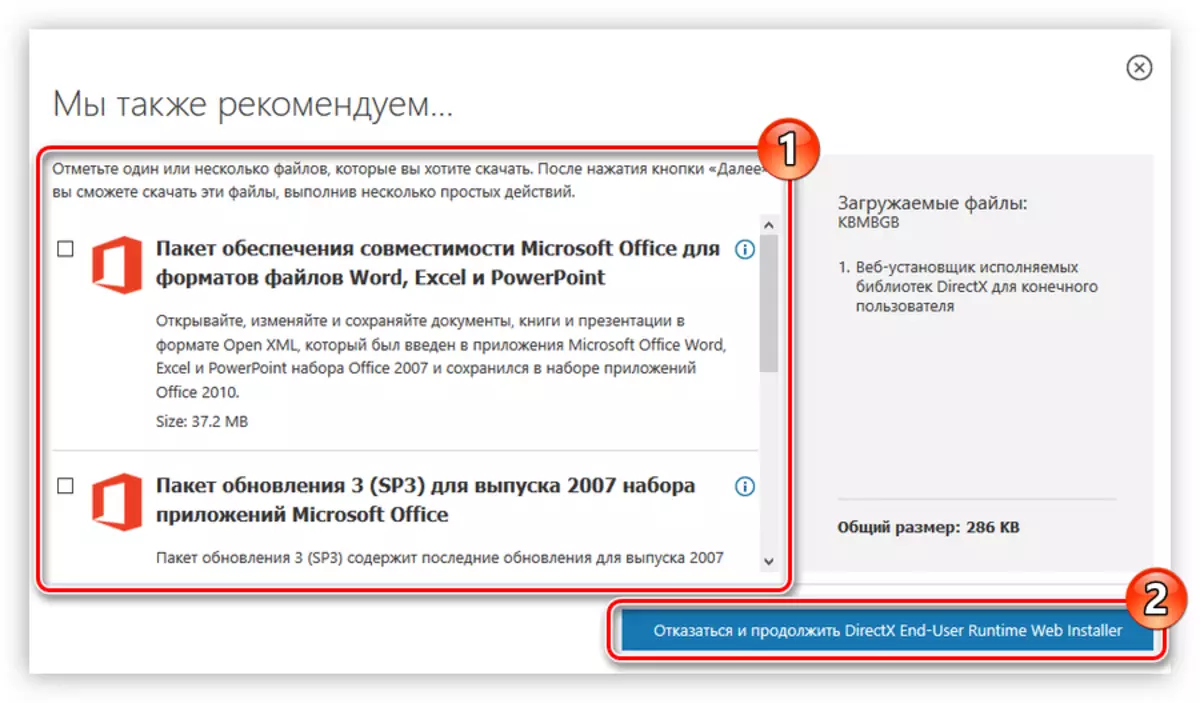
Depois disso, o pacote será baixado para o seu computador. Para instalá-lo:
- Abra o diretório com o instalador baixado e abri-lo em nome do administrador selecionando o item de ponto no menu de contexto.
- Concordo com todos os termos da licença, definindo a linha correspondente e clique em "Avançar".
- Se desejar, cancele a instalação do painel Bing, removendo a caixa de seleção do item do mesmo nome e clique no botão Avançar.
- Aguarde até que a inicialização esteja concluída, depois de clicar no botão seguinte.
- Espere até que os componentes do DirectX sejam instalados e instalados.
- Clique em "Concluir".

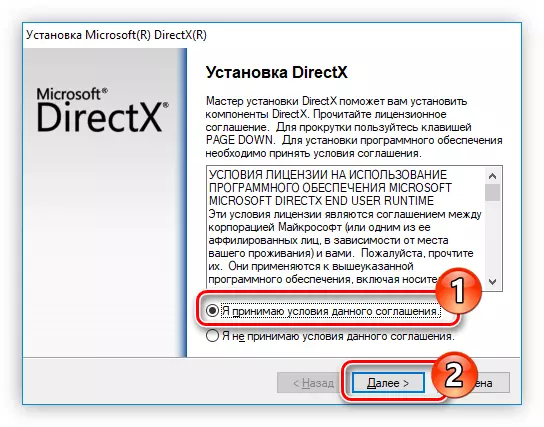


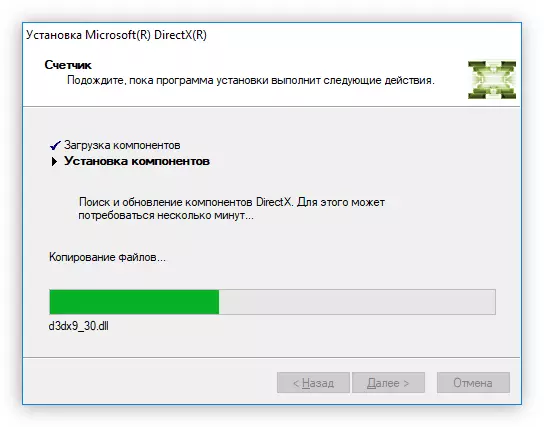

Depois de executar as etapas descritas acima, você define o d3dx9_34.dll para o computador e todos os programas e jogos que emitidos uma mensagem de erro do sistema serão lançados sem problemas.
Método 3: Atualização do Windows
A terceira recomendação é destinada à maioria dos proprietários do Windows 10, no entanto, aquele que tem uma versão menos relevante deste sistema não é necessário pilá-lo. O significado é que algumas atualizações atuais podem causar erros que refletem sobre a interação com a DLL. Instalar atualizações mais recentes é projetado não apenas para expandir a funcionalidade, mas também corrigir falhas decorrentes da instalação de atualizações anteriores. Na "dúzia", é muito fácil de fazer através de "parâmetros", para entrar em que você pode, expandir o menu "Iniciar".
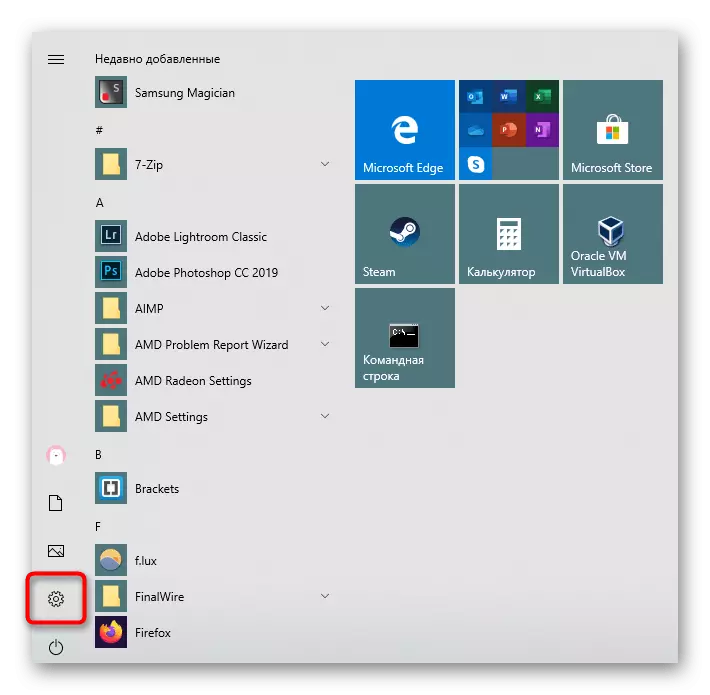
Aqui, clique na seção "Atualizar e Segurança".

Se as atualizações não foram encontradas e baixadas automaticamente, clique no botão "Verificar atualizações", espere que eles baixem e instale.
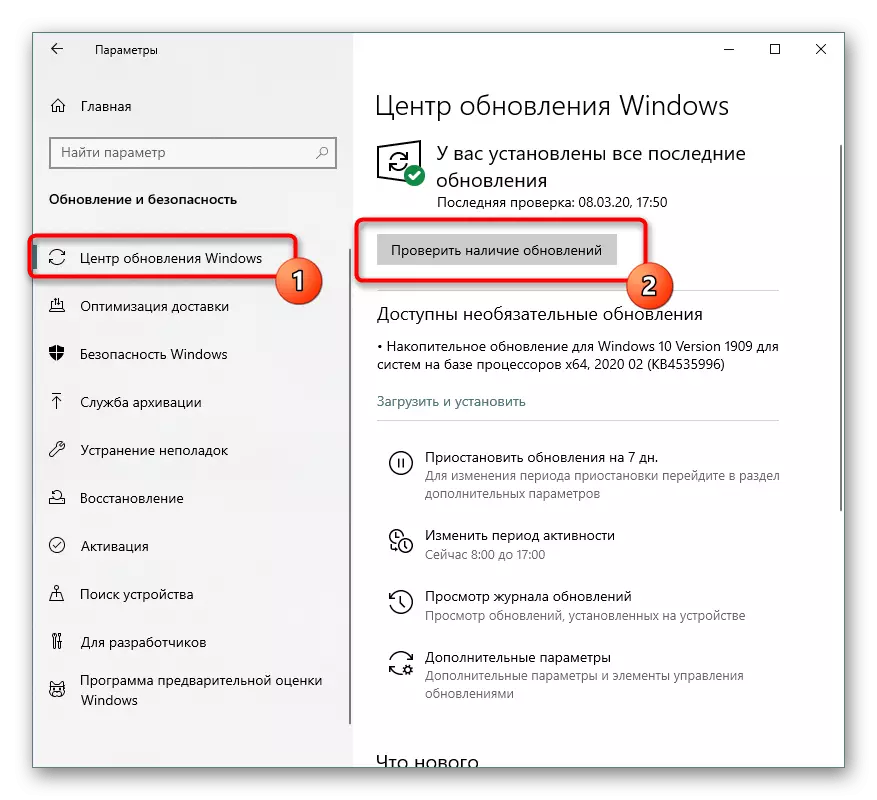
Na ausência de atualizações, esta etapa permanece a pular e, se ocorrer um erro, ele deve ser eliminado pelos métodos disponíveis. Como fazer isso, você aprenderá com o artigo no link abaixo; Aqui, as instruções para encontrar atualizações encontrarão usuários com janelas mais antigas.
Consulte Mais informação:
Solucionando problemas de problemas de atualização do Windows
Instalando atualizações no Windows 10 / Windows 7 / Windows XP
Método 4: Correção de arquivos de sistema danificados
Acontece que alguns dos arquivos do sistema são danificados, por exemplo, como resultado de ações antivírus. Em tal situação, eles precisam ser restaurados e, para isso, você pode usar o utilitário de console SFC. A vantagem desta opção é a simplicidade da implementação, mas a desvantagem não tem sido um alto nível de eficiência (afinal, nem sempre é que os distúrbios da integridade do arquivo causam mau funcionamento em tal DLL). No entanto, nada impede a digitalização, de acordo com os resultados dos quais o dano pode ser encontrado. Então SFC executará de forma independente recuperação. Além disso, o usuário pode precisar usar outro utilitário de console, operando no mesmo princípio. Sobre tudo isso já escrevemos um artigo separado.
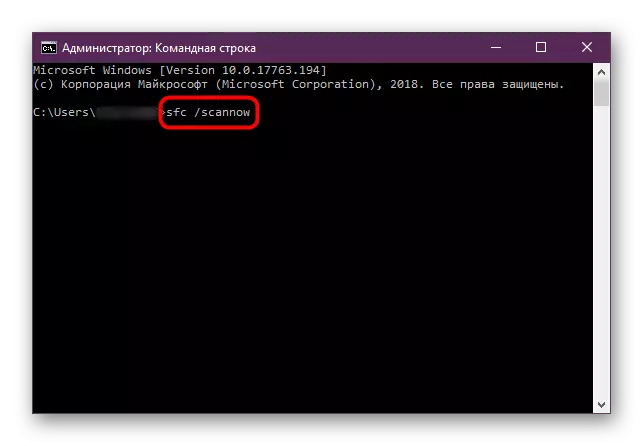
Leia mais: Usando e restaurando a integridade dos arquivos do sistema no Windows
Lembre-se que às vezes a infecção viral ou suas conseqüências são culpadas da situação. A este respeito, recomendamos ter certeza de que estão faltando ou removendo-os se forem detectados.
Leia mais: Lutando contra vírus de computador
